گزینه های دانلود برای رانندگان برای لپ تاپ Acer Aspire V3-571G
یکی از دلایل ظهور خطاهای مختلف و کاهش سرعت لپ تاپ ممکن است فقدان درایورهای نصب شده باشد. علاوه بر این مهم است نه تنها برای نصب نرم افزار برای دستگاه، بلکه سعی کنید تا آن را به روز نگه دارید. در این مقاله به لپ تاپ Aspire V3-571G مشهور Acer توجه خواهیم کرد. شما در مورد روش هایی برای پیدا کردن، دانلود و نصب نرم افزار برای دستگاه مشخص یاد خواهید گرفت.
محتوا
رانندگان جستجو برای لپ تاپ Aspire V3-571G
چندین روش وجود دارد که به راحتی می توانید نرم افزار را بر روی یک لپ تاپ نصب کنید. لطفا توجه داشته باشید که برای استفاده از هر روشی که در زیر توضیح داده شده نیاز به یک اتصال به اینترنت پایدار دارید. بنابراین، توصیه می کنیم فایل های نصب شده را که در روند دانلود شده است، ذخیره کنید. این به شما این امکان را می دهد که بخشی از این روش ها را در آینده از بین ببرید و همچنین نیاز به دسترسی به اینترنت را از بین ببرید. بیایید به مطالعه دقیق این روش ها ادامه دهیم.
روش 1: وب سایت Acer
در این مورد، ما برای رانندگان یک لپ تاپ در وب سایت رسمی سازنده نگاه خواهیم کرد. این تضمین می کند که نرم افزار به طور کامل با سخت افزار سازگار است و همچنین امکان بروز لپ تاپ با نرم افزار ویروس را از بین می برد. به همین دلیل است که ابتدا باید هر نرم افزاری را در منابع رسمی جستجو کنید و سپس روش های متفاوتی را دنبال کنید. در اینجا چیزی است که شما باید برای استفاده از این روش انجام دهید:
- به لینک بروید وب سایت رسمی ایسر .
- در بالای صفحه اصلی شما خط "پشتیبانی" را مشاهده خواهید کرد. ماوس را روی آن بگذارید
- منوی زیر در زیر باز خواهد شد. این شامل تمام اطلاعات مربوط به محصولات پشتیبانی فنی Acer است. در این منو شما باید "رانندگان و کتابچه راهنمای" را پیدا کنید، سپس بر روی نام آن کلیک کنید.
- در مرکز صفحه ای که باز می شود، یک جعبه جستجو پیدا خواهید کرد. لازم است که مدل دستگاه Acer را وارد کنید، که برای رانندگان مورد نیاز است. در این خط بسیار ارزش
Aspire V3-571Gوارد کنید. شما فقط می توانید آن را کپی کنید و بچرخانید. - پس از آن، یک فیلد کوچک در زیر ظاهر خواهد شد، که در آن نتیجه جستجو بلافاصله قابل مشاهده خواهد بود. در این زمینه تنها یک مورد وجود خواهد داشت، همانطور که ما نام کامل ترین محصول را وارد می کنیم. این مسائل غیر ضروری را حذف می کند. روی خطی که در زیر ظاهر می شود کلیک کنید، محتوای آن همانند فیلد جستجو است.
- شما اکنون به صفحه پشتیبانی فنی لپ تاپ Acer Aspire V3-571G منتقل خواهید شد. به طور پیشفرض بخش "درایورها و کتابچه راهنمای" که ما نیاز داریم بلافاصله باز می شود. قبل از شروع به انتخاب راننده، باید نسخه سیستم عامل نصب شده روی لپ تاپ را مشخص کنید. اندازه بیت به طور خودکار توسط سایت تعیین می شود. OS مورد نیاز را از منوی کشویی مربوطه انتخاب کنید.
- پس از مشخص شدن سیستم عامل، بخش "Driver" را در همان صفحه باز کنید. برای انجام این کار، روی صلیب کنار خط خود کلیک کنید.
- این قسمت شامل تمام نرم افزارهایی است که می توانید بر روی لپ تاپ Aspire V3-571G خود نصب کنید. نرم افزار به صورت یک لیست خاص ارائه شده است. برای هر راننده، تاریخ انتشار، نسخه، سازنده، اندازه فایل های نصب و دانلود را نشان می دهد. نرم افزار مورد نیاز را از لیست انتخاب کرده و آن را به لپ تاپ خود دانلود کنید. برای انجام این کار، روی دکمه "دانلود" کلیک کنید.
- در نتیجه، دانلود بایگانی آغاز خواهد شد. منتظر دانلود هستیم و تمام مطالب را از آرشیو خود استخراج می کنیم. پوشه استخراج شده را باز کنید و از آن یک فایل با نام "راه اندازی" را اجرا کنید .
- این مراحل به شما امکان اجرای برنامه نصب درایور را می دهد. شما فقط باید دستورالعمل ها را دنبال کنید و به راحتی می توانید نرم افزار لازم را نصب کنید.
- به طور مشابه، شما باید همه درایورهای دیگر که در وب سایت Acer ارائه شده اند، دانلود، استخراج و نصب کنید.
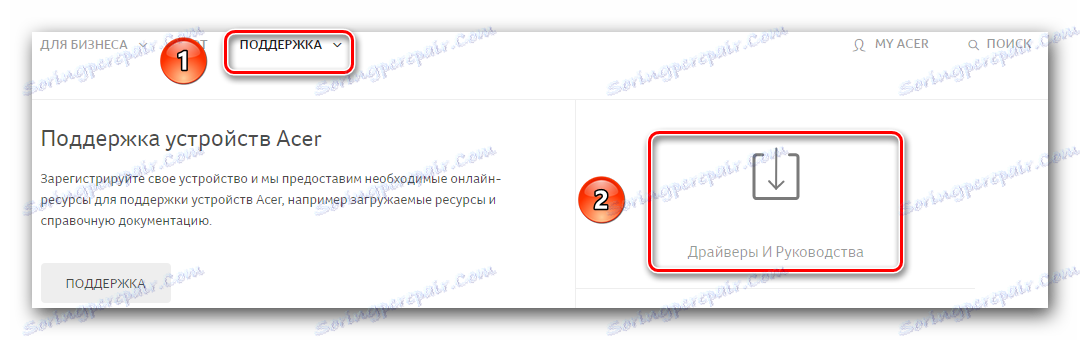
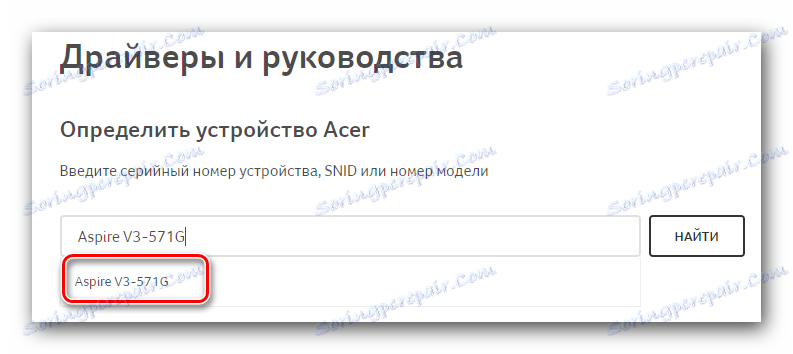
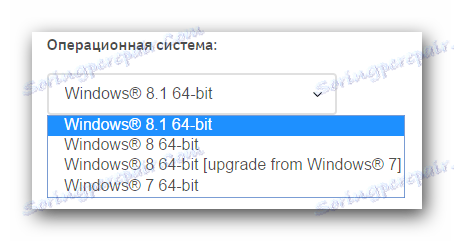
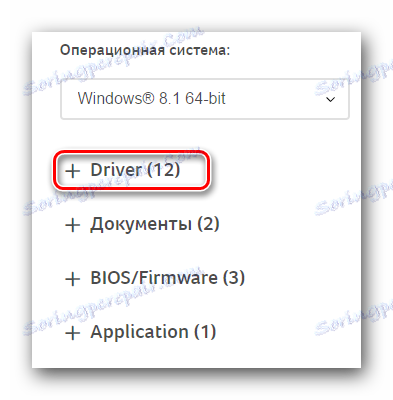
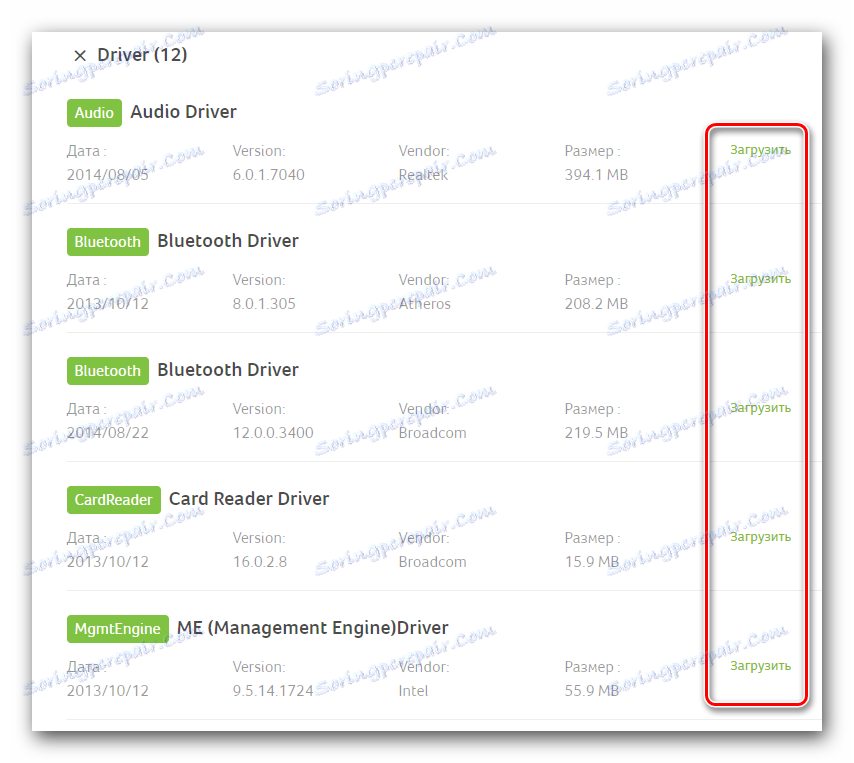
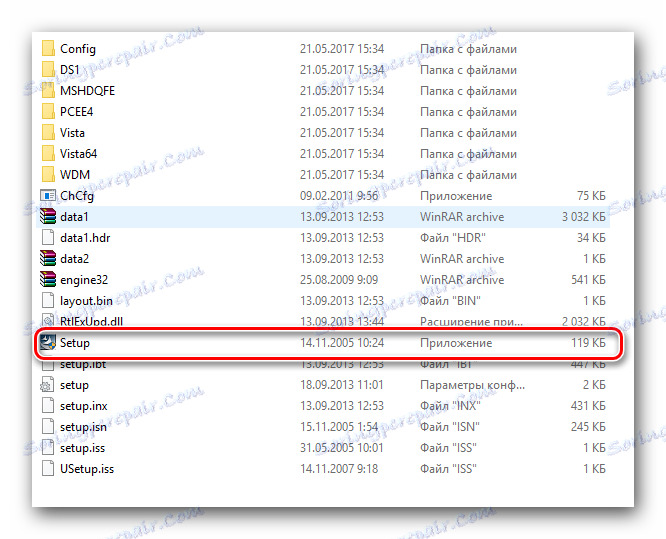
این شرح روش متوقف می شود. به دنبال دستورالعمل های توصیف شده، شما می توانید نرم افزار را برای تمام دستگاه های لپ تاپ Aspire V3-571G خود نصب کنید بدون هیچ گونه مشکلی.
روش 2: نرم افزار عمومی برای نصب رانندگان
این روش یک راه حل جامع برای مشکلات مربوط به پیدا کردن و نصب نرم افزار است. واقعیت این است که برای استفاده از این روش به یکی از برنامه های ویژه نیاز خواهید داشت. این نرم افزار به طور خاص برای شناسایی در دستگاه لپ تاپ شما که نیاز به نصب یا به روزرسانی نرم افزار دارد، ایجاد شده است. بعد، برنامه خود را بارها رانندگان لازم، و سپس به طور خودکار آنها را نصب کنید. امروزه بسیاری از نرم افزارهای مشابه در اینترنت وجود دارد. برای راحتی شما، قبلا برنامه های محبوب این نوع را مرور کرده ایم.
جزئیات بیشتر: بهترین نرم افزار برای نصب درایورها
در این درس ما برای مثال استفاده می کنیم تقویت کننده راننده . این روش به شرح زیر است:
- برنامه مشخص شده را دانلود کنید. این باید از سایت رسمی انجام شود، لینکی که در مقاله در لینک بالا وجود دارد.
- هنگامی که نرم افزار در لپ تاپ بارگذاری می شود، به نصب آن ادامه دهید. فقط چند دقیقه طول می کشد و هیچ شرایط شرم آور ایجاد نمی کند. بنابراین، ما در این مرحله متوقف نخواهیم شد.
- در پایان نصب، برنامه Driver Booster را اجرا کنید. میانبر آن بر روی دسکتاپ شما ظاهر می شود.
- در هنگام راه اندازی، اسکن تمام دستگاه های لپ تاپ شما به طور خودکار شروع می شود. این برنامه برای تجهیزات مورد جستجو، نرم افزارهایی که برای آنها قدیمی شده یا به طور کامل وجود ندارد. شما قادر به پیگیری پیشرفت اسکن در پنجره برنامه که باز می شود.
- کل زمان اسکن به مقدار تجهیزاتی که به لپ تاپ شما متصل است و سرعت دستگاه خود بستگی دارد. هنگامی که چک کامل است، پنجره زیر را از برنامه درایور تقویم مشاهده خواهید کرد. این دستگاه تمام دستگاه های موجود بدون راننده یا با نرم افزار قدیمی را نمایش می دهد. شما می توانید نرم افزار را برای یک دستگاه خاص با کلیک بر روی دکمه "به روز رسانی" مخالف نام دستگاه نصب کنید. همچنین ممکن است تمام درایورها را در یک بار نصب کنید. برای انجام این کار، به سادگی بر روی دکمه "به روز رسانی همه" کلیک کنید.
- بعد از اینکه حالت نصب و راه اندازی مورد نظر خود را انتخاب کرده و دکمه مربوطه را فشار دهید، پنجره زیر بر روی صفحه نمایش ظاهر می شود. این اطلاعات و توصیه های اولیه مربوط به فرآیند نصب نرم افزار را شامل خواهد شد. در این پنجره، شما باید بر روی دکمه "OK" کلیک کنید تا بسته شود.
- بعد، روند نصب خود را آغاز خواهد کرد. پیشرفت در درصد در قسمت بالایی برنامه نشان داده می شود. در صورت لزوم، می توانید آن را با فشار دادن دکمه «توقف» لغو کنید. اما توصیه نمی شود که این کار را انجام دهید مگر اینکه مطلقا ضروری باشد. فقط صبر کنید تا همه درایورها نصب شوند
- هنگامی که نرم افزار برای تمام دستگاه های مشخص شده نصب می شود، اطلاعیه مربوطه را در بالای پنجره برنامه مشاهده خواهید کرد. برای اینکه تمام تنظیمات به تأخیر بیافتد، فقط برای راه اندازی مجدد سیستم باقی می ماند. برای انجام این کار، روی دکمه قرمز «Restart» در همان پنجره کلیک کنید.
- پس از راه اندازی مجدد سیستم، لپ تاپ شما به طور کامل برای استفاده آماده خواهد شد.

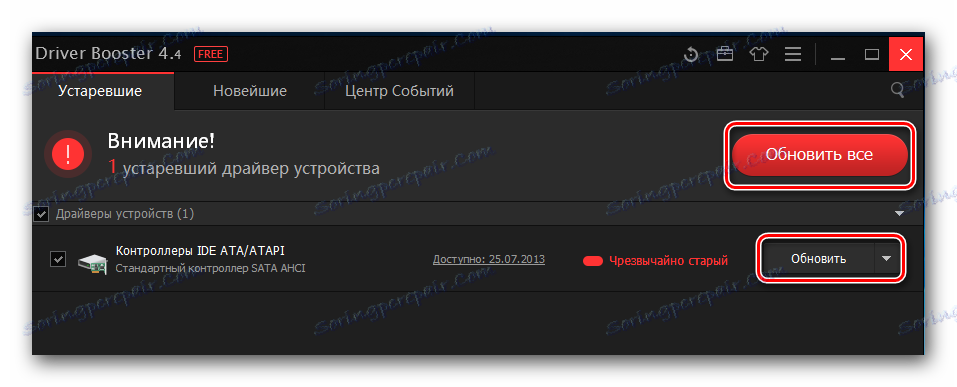
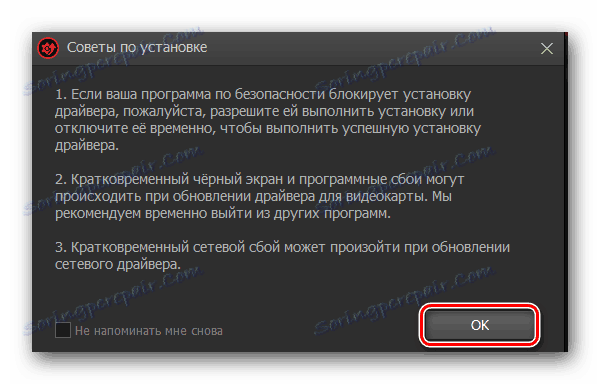
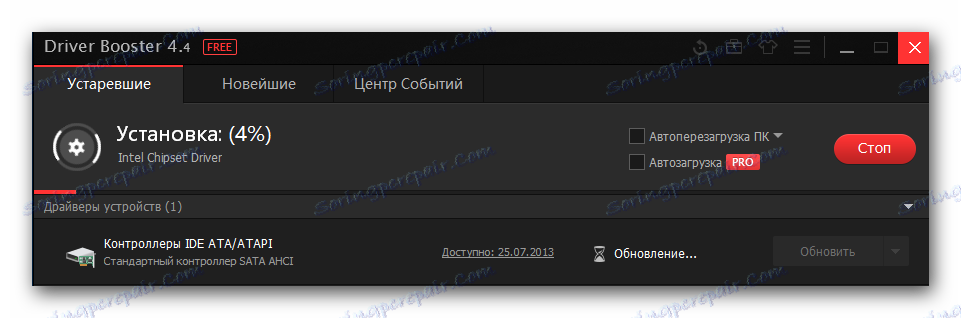
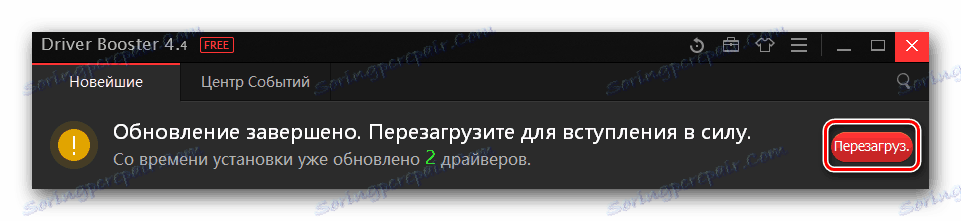
علاوه بر تقویت کننده راننده مشخص شده، می توانید از آن استفاده کنید راه حل Driverpack . این برنامه همچنین با عملکردهای مستقیم آن مقابله می کند و دارای یک پایگاه داده وسیع از دستگاه های پشتیبانی شده است. دستورالعمل های دقیق تر در مورد استفاده از آن می توان در آموزش ویژه ما یافت.
درس: چگونه با استفاده از DriverPack Solution، رانندگان را بر روی رایانه خود بهروز کنید
روش 3: جستجو برای نرم افزار با شناسه تجهیزات
هر وسیله موجود در لپ تاپ دارای شناسه ی منحصر به فرد خود است. روش شرح داده شده به شما اجازه می دهد که نرم افزار را برای ارزش یک شناسه پیدا کنید. ابتدا باید شناسه دستگاه را بدانید. پس از آن، مقدار پیدا شده به یکی از منابع مورد استفاده در یافتن نرم افزار با استفاده از شناسه سخت افزاری اعمال می شود. در نهایت، فقط برای دانلود درایورهای یافت شده به لپ تاپ و نصب آنها باقی مانده است.
همانطور که می بینید، در تئوری، همه چیز به نظر بسیار ساده است. اما در عمل ممکن است سوالات و مشکالت وجود داشته باشد. برای جلوگیری از چنین شرایطی، ما قبلا درس آموزشی را منتشر کردیم که در آن ما جزئیات روند ردیابی رانندگان را با شناسه توضیح دادیم. توصیه میکنیم که فقط پیوند زیر را دنبال کنید و با آن آشنا شوید.
درس: جستجو برای رانندگان توسط شناسه سخت افزار
روش 4: نرم افزار جستجو نرم افزار استاندارد
به طور پیش فرض، هر نسخه از سیستم عامل ویندوز یک ابزار جستجو نرم افزار استاندارد است. مانند هر ابزار، این ابزار دارای مزایا و معایب آن است. مزیت این است که برنامه ها و اجزای شخص ثالث نیاز به نصب ندارند. اما این واقعیت است که ابزار جستجو راننده را پیدا نمی کند همیشه - یک نقص واضح است. علاوه بر این، این ابزار جستجو برخی از اجزای مهم راننده را در فرآیند (به عنوان مثال NVIDIA GeForce Experience هنگام نصب نرم افزار کارت گرافیک). با این حال، موقعیت هایی وجود دارد که فقط این روش می تواند کمک کند. بنابراین، شما واقعا باید در مورد آن بدانید. در صورتی که تصمیم به استفاده از آن دارید، در اینجا چیزی است که شما نیاز دارید:
- ما به دنبال آیکون دسک تاپ "My Computer" یا "This Computer" هستیم . روی دکمه ی راست کلیک آن کلیک کنید. در منوی باز شده خط "مدیریت" را انتخاب کنید .
- در نتیجه یک پنجره جدید باز خواهد شد. در قسمت چپ شما خط "مدیر دستگاه" را خواهید دید. روی آن کلیک کنید
- این "مدیر دستگاه" خود را باز می کند . شما می توانید در مورد راه های دیگر برای راه اندازی آن از مقاله آموزشی ما یاد بگیرند.
- در پنجره باز شده، شما لیستی از گروه های تجهیزات را مشاهده خواهید کرد. بخش موردنظر را باز کنید و دستگاهی را که میخواهید نرم افزار را پیدا کنید را انتخاب کنید. لطفا توجه داشته باشید که این روش نیز برای دستگاه هایی که به درستی توسط سیستم شناسایی نشده اند، اعمال می شود. در هر صورت، بر روی نام دستگاه کلیک راست کرده و خط "Update drivers" را از منوی context که ظاهر می شود را انتخاب کنید.
- بعد شما باید نوع نرم افزار جستجو را انتخاب کنید. در بیشتر موارد، "جستجو خودکار" استفاده می شود . این اجازه می دهد تا سیستم عامل به طور مستقل بدون مداخله شما نرم افزار را در اینترنت جستجو کند. "جستجوی دستی" به ندرت مورد استفاده قرار می گیرد. یکی از کاربردهای آن نصب نرم افزار برای مانیتورها است. در مورد "جستجو دستی"، شما باید فایل های راننده را بارگذاری کنید، که باید مسیر را مشخص کنید. و سیستم در حال حاضر سعی در انتخاب نرم افزار لازم از پوشه مشخص شده است. برای دانلود نرم افزار در لپ تاپ Aspire V3-571G، توصیه می کنیم از اولین گزینه استفاده کنید.
- با توجه به اینکه سیستم قادر به یافتن فایل های راننده لازم است، نرم افزار به طور خودکار نصب می شود. فرایند نصب در یک پنجره جداگانه از ابزار جستجوی ویندوز نمایش داده خواهد شد.
- هنگامی که فایل های راننده نصب می شود، آخرین پنجره را مشاهده خواهید کرد. این خواهد گفت که عملیات جستجو و نصب موفقیت آمیز بود. برای تکمیل این روش، این پنجره را ببندید.
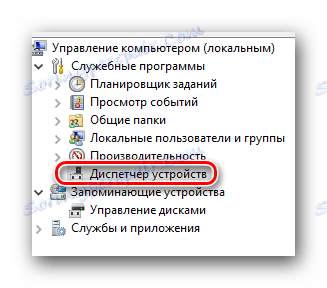
درس: "مدیریت دستگاه" را در ویندوز باز کنید

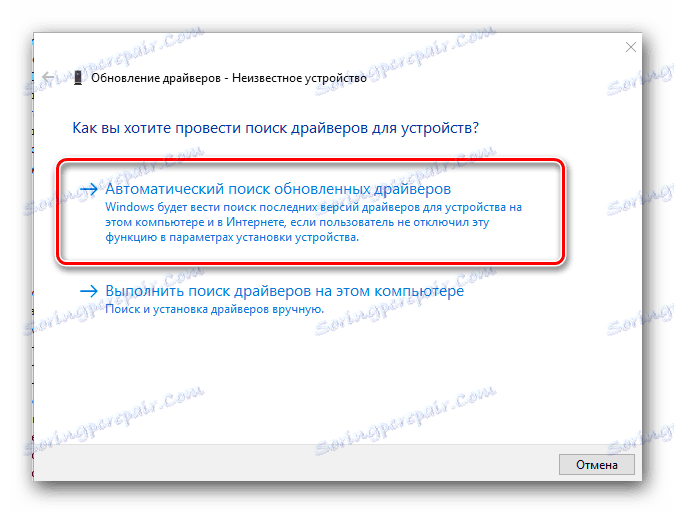
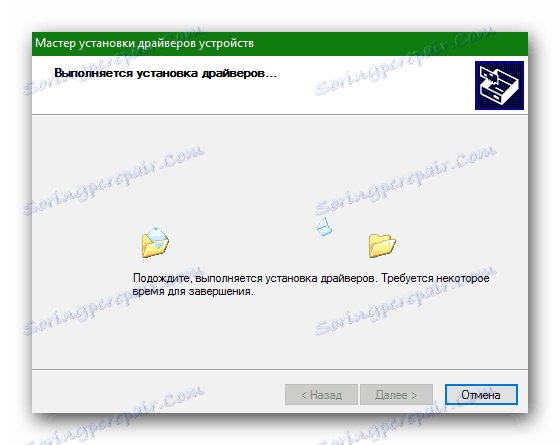
اینها همه روشهایی هستند که ما میخواستیم در این مقاله به شما بگویم. در نتیجه، مناسب است به یاد بیاورید که مهم است نه تنها برای نصب نرم افزار، بلکه برای نظارت بر ارتباط آن. فراموش نکنید که به صورت مرتب برای به روز رسانی نرم افزار بررسی کنید. این را می توان به صورت دستی و با کمک برنامه های خاص، که قبلا ذکر شد، انجام می شود.